Jak usunąć ostatnie dokumenty, ostatnie zamknięte strony i inne elementy w panelach Windows 10 Zadania
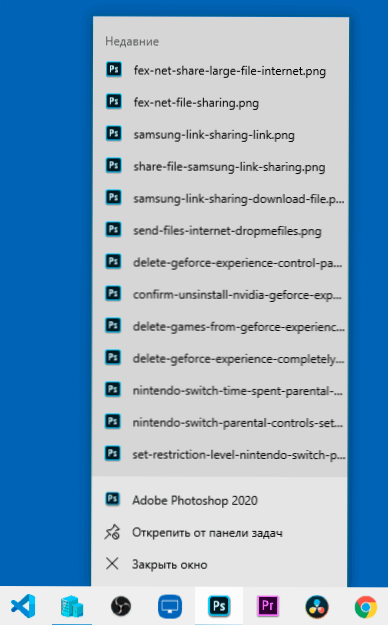
- 3038
- 806
- Pan Ludwik Żak
Jeśli na pasku zadań Windows 10 naciśnij etykietę etykiety dowolnego programu, wówczas dla wielu z nich zobaczysz listę niedawno otwartych dokumentów dla przeglądarek - odwiedzone strony. I nie zawsze ich wyświetlacz może być przydatny.
W tej instrukcji szczegółowe informacje o tym, jak usunąć najnowsze dokumenty i witryny przy prawym przyciskiem myszy ikony w zadaniach systemu Windows 10 na różne sposoby. Na podobny temat może być przydatny: jak usunąć często używane foldery w przewodniku Windows 10.
- Gdzie przechowywane są ostatnie dokumenty
- Odłączenie ostatnich dokumentów w parametrach Windows 10
- Jak usunąć najnowsze pliki za pomocą GPEDIT.MSC
- Instrukcja wideo
Zanim zaczniesz, gdzie są przechowywane ostatnie dokumenty (a raczej etykiety): jeśli otworzysz przewodnik i wstawisz go do linii docelowej %AppData%\ Microsoft \ Windows Folder jest otwierany w środku, w którym zobaczysz folder serwisowy "Ostatnie dokumenty", To ona zawiera wszystkie te elementy i można je stamtąd usunąć (początkowe dokumenty nie znikną, są tutaj przechowywane proste skróty).
Odłączenie ostatnich dokumentów w parametrach Windows 10
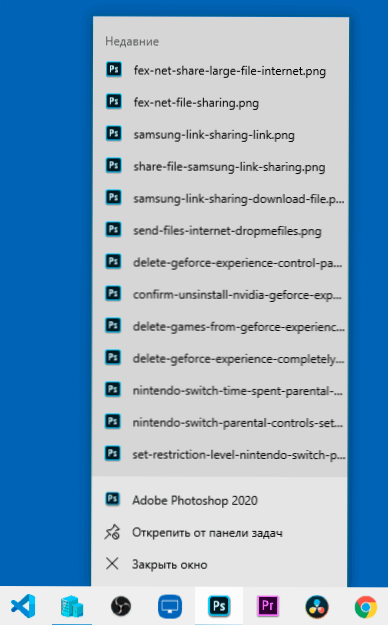
Najłatwiejszym sposobem wyłączenia zachowania najnowszych otwartych plików w programach jest użycie systemu Windows 10:
- Przejdź do parametrów (klawisze Win+I mogą być interesujące, inne gorące klucze systemu Windows 10) - Personalizacja - Start.
- Odłącz element „Pokaż najnowsze otwarte elementy na liście przejść w menu Start, na pasku zadań i w oknie szybkiego dostępu”.
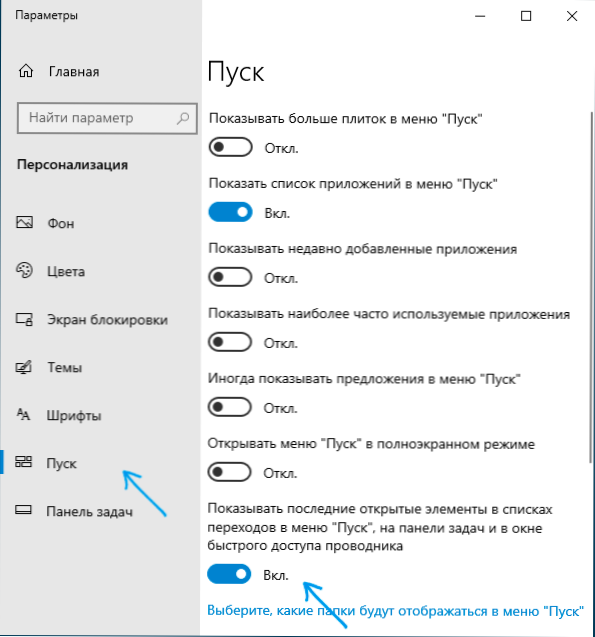
Gotowe, zaraz potem, ostatnie pliki, witryny i inne elementy przestaną wyświetlane w panelach zadań, a także w szybkim punkcie dostępu, chociaż często używane foldery będą tam nadal wyświetlane.
Jak usunąć najnowsze pliki za pomocą edytora lokalnej zasady grupy GPEDIT.MSC
Następna metoda jest odpowiednia tylko dla systemu Windows 10 Pro i Enterprise, w wersji domowej systemu brakuje edytora polityki grupy lokalnej:
- Naciśnij klawisze Win+r Na klawiaturze wprowadź Gpedit.MSC I kliknij Enter.
- W redakcji lokalnej zasady grupy przejdź do sekcji konfiguracji użytkownika - Szablony administracyjne - Menu Start i panel zadań.
- Dwa razy kliknij parametr „Nie przechowuj informacji o niedawno otwartych dokumentach” i ustaw wartość „Inclusion” ”.
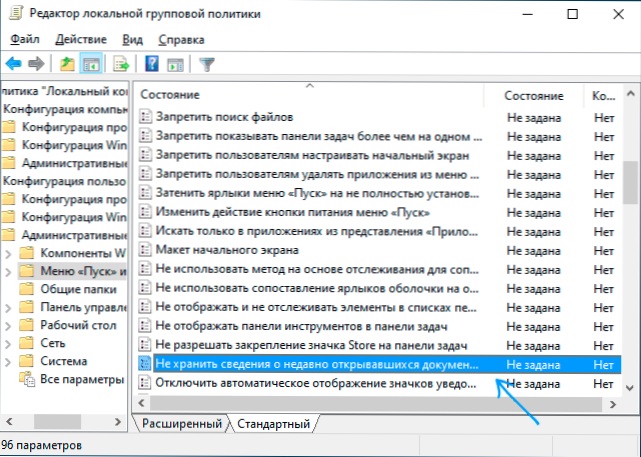
- Zastosuj ustawienia i zamknij redaktor polityki grupy lokalnej.
Wprowadzone zmiany powinny wejść w życie bez ponownego uruchomienia komputera lub laptopa.
Wideo
Mam nadzieję, że dla kogoś instrukcja była przydatna. Pozostają pytania? - Zapytaj w komentarzach.
- « Microsoft Family Safety App do zarządzania kontrolą rodzicielską w systemie Windows 10, Android i Xbox
- Wymień ze środowiskiem na Androida - co to jest i jak używać? »

